|
<< 目次を表示 >> ページ位置: シミュレーション > ビジネスプロセスシミュレーション (BPSim) > BPSim 実行エンジンの利用
|
|
<< 目次を表示 >> ページ位置: シミュレーション > ビジネスプロセスシミュレーション (BPSim) > BPSim 実行エンジンの利用
|
BPSim実行エンジンは、Enterprise Architect内でBusiness Process Simulation (BPSim) を実行するための機能です。ユニファイド版およびアルティメット版で利用できます。
BPSim実行エンジンの利用
BPSim 実行エンジンの利用には、利用するマシンにJRE (Java Runtime Environment) バージョン7以降が必要です。また、実行する内容によっては、JDK (Java SE Development Kit) のバージョン7以降が必要です。複数のJREやJDKがインストールされていて利用するJREやJDKを指定したい場合には、MDG_BPSIN_JRE_HOME環境変数あるいはMDG_BPSIM_JDK_HOME環境変数を定義し、その変数の指すディレクトリにはJREあるいはJDKのバージョン7以降が含まれるように指定します。
利用手順:
リボン |
|
コンテキストメニュー |
BPSimシミュレーション要素を右クリック | BPSimの設定 > リボンの「実行」パネルにある「開始」ボタンを押す |
その他 |
モデルブラウザかダイアグラム内でBPSimシミュレーション要素を右クリック | BPSimでシミュレーションを開始 |
シミュレーションの実施と制御
実行ボタンを押し、以下のいずれかを選択します。
これらのどちらを選択した場合でもシミュレーションの動作自体は変わりません。しかし、標準シミュレーションを選択した場合には、シミュレーションで利用される全てのパラメータがレポートの対象となります。カスタマイズシミュレーションを選択した場合には、設定において「結果の要求」を設定した項目のみがレポートの対象となります。
シミュレーションの実行中は、画面の上部の領域に進行状況が表示され、下部の領域にはパラメータの値が表示されます。
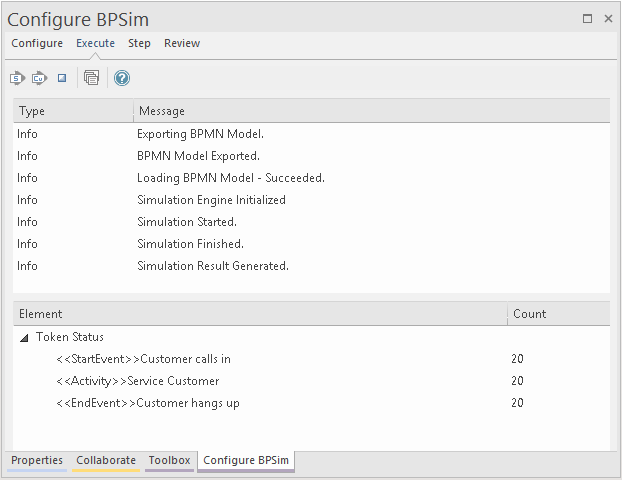
シミュレーションの実行中には、Pauseボタンを押して動作を停止させることができます。Pauseボタンを押すとResumeボタンに変わり、停止した動作を再開させることができます。終了ボタンを押すと、シミュレーションを完全に終了させることができます。
シミュレーションの結果は、BPSimシミュレーション要素が含まれるパッケージと同じパッケージ内に作成される成果物要素に保存されます。標準シミュレーションの場合には、ステレオタイプ<<BPSimReport>>が設定された成果物要素となり、カスタマイズシミュレーションの場合にはステレオタイプ<<BPSimCustomReport>>が設定された成果物要素となります。
プロパティ値の追跡
既定のパラメータと同様に利用できる、プロセスで独自に定義したプロパティ値(属性)を定義することができます。シミュレーションが完了した後に、独自に定義したプロパティ値について属性ボタンを押すことができるようになります。ボタンを押すとダイアログが表示され、独自のプロパティ値が実行時にどのように変化したかを確認することができます。
シミュレーションの結果を確認する
シミュレーションの実行が完了したら、「結果の表示」ボタンを押してください。BPMNシミュレーション レポートビューのタブが開き、実行したシミュレーションの結果が表示されます。もし、既に他のシミュレーションを実行している場合には、その内容もあわせて表示され、比較できるようになっています。また、既存のBPSimの結果が含まれる成果物要素をモデルブラウザからドラッグしてこのタブにドロップすることで、結果を並べて表示することができます。
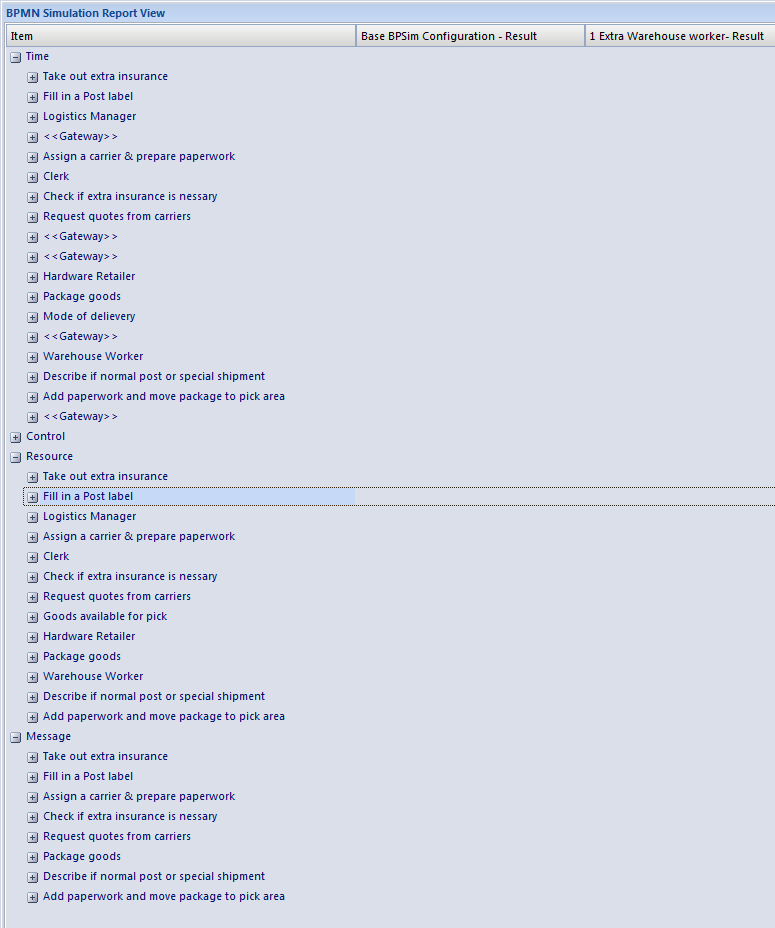
なお、このタブのタイトル部分をドラッグすることで、独立したウィンドウにして表示することができます。対象のBPMNモデルと並べて表示したり、ウィンドウのサイズを変更したりすることもできます。
一覧内の+ボタンをクリックしたり右クリックメニューを利用したりすることで、シミュレーション結果を展開して表示できます。
また、この結果を基にチャートを作成することもできます。チャートを作成するためには、事前にシミュレーション結果を示す成果物要素が生成されていなければなりません。
BPMNシミュレーション レポート 操作
項目 |
説明 |
Collapse All |
この項目を選択すると、表示内容のツリーを閉じ、最上位の項目名のみを表示するようにします。 |
Expand All |
この項目を選択すると、表示内容のツリーを全て展開します。 |
Show Only Different items |
複数の設定を表示している場合にこの項目を選択すると、その設定内容で差分がある項目のみが表示されます。再度この項目を選択すると、差分がない項目も表示されるようになります。 |
Highlight Different Items |
複数の設定を表示している場合にこの項目を選択すると、差分がある項目の値が赤色で強調表示されます。
|
Show Only Non Empty Items |
この項目を選択すると、パラメータの値が設定されている項目のみが表示されます。 |
Remove Scenario |
この項目を選択すると、右クリックした対象の設定をこのタブから非表示にします。 |
参照: